Registro de aplicaciones de archivo incremental
La función Adaptador de archivo incremental le permite comparar un archivo de datos de origen con una versión anterior del archivo de datos de origen, identificar registros nuevos o modificados y, a continuación, cargar solo ese juego de datos.
Para utilizar la función Adaptador de archivo incremental, se registra un archivo de datos de origen inicial como adaptador de archivo incremental. El archivo de datos de origen inicial se utiliza como plantilla. Las integraciones reales se ejecutan desde el archivo designado en el proceso de ejecución de integración donde se ejecuta una comparación de archivos entre el archivo de datos de origen inicial y un archivo posterior. Posteriormente, se pueden realizar cargas una vez, dos veces o las veces que se desee. El último archivo que se ejecuta se convierte en la base sobre la que se evalúa la carga posterior. El origen de datos carga solo las diferencias, lo que genera una carga más rápida durante la importación de archivos. El resto de procesos de importación de datos siguen siendo los mismos que en una carga de datos estándar para un archivo.
Para crear un archivo de origen de datos incremental:
-
En la página de inicio de Data Integration, en Acciones, seleccione Aplicaciones.
-
En la página Aplicaciones, haga clic en
 (icono Agregar).
(icono Agregar). -
En la página Crear aplicación, en Categoría, seleccione Origen de datos.
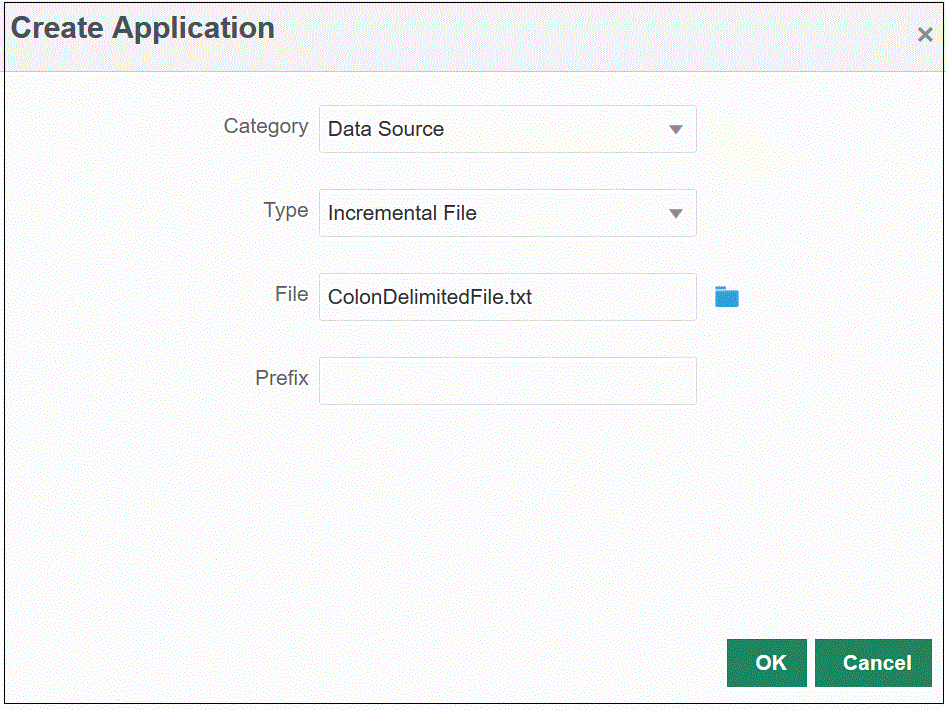
-
En Tipo, seleccione Archivo incremental.
-
En Archivo, especifique el archivo de datos de origen inicial para utilizarlo como plantilla.
Haga clic en
 para buscar un archivo en la página Explorador de archivos.
para buscar un archivo en la página Explorador de archivos.Al seleccionar un archivo, tenga en cuenta lo siguiente:
-
El archivo de datos de origen debe ser un archivo de datos delimitado.
-
Los archivos de datos utilizados deben contener una cabecera de una línea que describa las columnas delimitadas.
-
Se pueden cargar datos numéricos y no numéricos.
-
-
Opcional: en Prefijo, especifique un prefijo para que el nombre de la aplicación sea único.
El prefijo se concatena con el nombre de la aplicación para formar un nombre de aplicación único. Por ejemplo, si desea que una aplicación se denomine igual que una existente, puede utilizar sus iniciales como prefijo. -
Haga clic en Aceptar.